近几日有很多使用windows 10操作系统的小伙伴都来向我们反应道,在电脑中无法打开图片了,遇到此类情况该怎么办呢?下面就来看看小编是如何解决的吧!
1、首先打开windows设置页面,然后点击“应用”。

2、在“应用和功能”下点击Microsoft照片,点击下方的高级选项。

win10密码正确但是显示错误图文解决教程
相信很多使用windows10操作系统的小伙伴都喜欢在自己的电脑上设置开机密码,这样做可以防止他人偷偷使用我们的电脑,但当我们输入登录密码时,却提示错误该怎么办呢?
3、点击下方的重置。

4、再次点击重置即可。
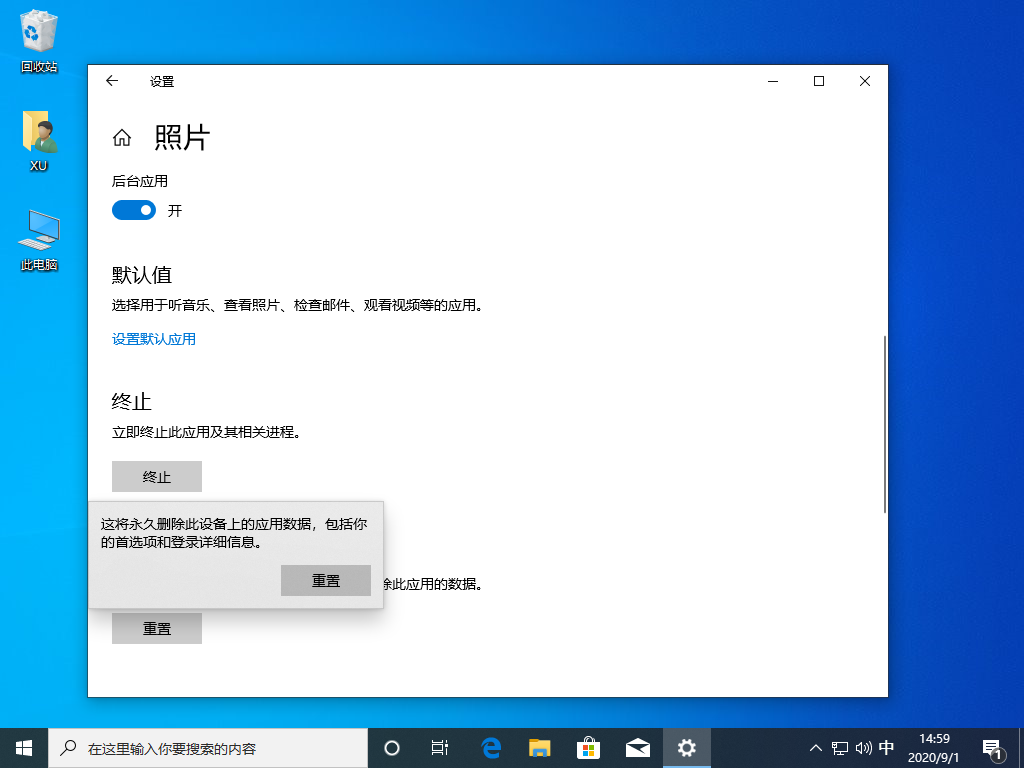
上述的全部内容就是关于win10照片应用打不开怎么办的图文解说教程啦,希望能为大家解决问题!如果想了解更多关于电脑类的知识,可在本网站内进行浏览查看。
以上就是电脑技术教程《win10照片应用打不开怎么办图文解说教程》的全部内容,由下载火资源网整理发布,关注我们每日分享Win12、win11、win10、win7、Win XP等系统使用技巧!win10永久关闭桌面弹出广告图文教程
相信很多小伙伴都在使用电脑计算机过程中的都会遇到桌面广告弹窗的情况,这些广告的信息对我们来说一般都是无用的,下面就教大家win10永久关闭桌面弹出广告.


